איך לבטל את נעילת מכשיר ה-Galaxy אם שכחתם את הסיסמה?
לכל אחד מאיתנו עשוי לקרות מצב שבו נשכח את קוד ה-PIN, הדפוס או הסיסמה של מכשירי ה-Galaxy (סמארטפון או טאבלט). לפני שאתם מבצעים איפוס למכשיר, נסו להיעזר בשירות ביטול הנעילה באמצעות תכונת Extend Unlock. להסבר מפורט עקבו אחר המדריך הבא.
אם שכחתם את קוד ה-PIN, הדפוס או הסיסמה של מכשיר ה-Galaxy (טאבלט או סמארטפון) ואתם לא מצליחים לבטל את נעילת המסך, ייתכן שיהיה צורך לאפס את המכשיר להגדרות היצרן כדי שניתן יהיה להשתמש בו שוב. עם זאת, באמצעות תכונת Extend Unlock של Google תוכלו להבטיח שלעולם לא תינעלו ללא פתרון.
הערה: השימוש בתכונת ביטול נעילה מרחוק באמצעות שירות SmartThings Find הופסק מסיבות אבטחה ועל מנת לספק הגנה לנתונים. למידע נוסף עברו לעמוד לאן נעלמו חלק מהתכונות של SmartThings Find.
שימוש בתכונת Extend Unlock
תכונת Extend Unlock מאפשרת לכם לבטל את נעילת קוד ה-PIN, הדפוס או הסיסמה של המכשיר, בתנאים מסוימים. כדי להיעזר בשירות ולהבטיח שמסך המכשיר לא יינעל במקומות בטוחים, בקרבת מכשירים מהימנים או בזמן תנועה, יש צורך בהגדרת התנאים הרצויים מראש.
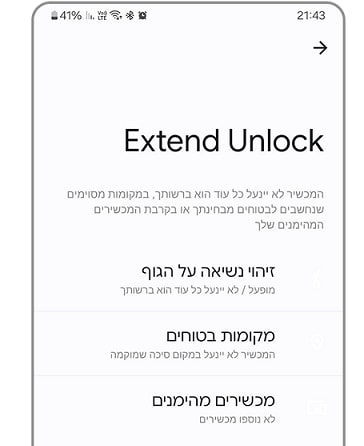
להגדרת התנאים עברו למדריך מהו Extend Unlock וכיצד משתמשים בו.
איפוס לנתוני יצרן
אם ניסיתם לשחרר את הנעילה באמצעות תכונת Extend Unlock ולא הצלחתם או שלא בוצעה הגדרה מראש, תצטרכו לבצע איפוס לנתוני יצרן כדי לגשת מחדש אל המכשיר.
חשוב לציין, איפוס לנתוני יצרן מבצע מחיקה לכל המידע האישי והנתונים השמורים במכשיר, כך שהמכשיר חוזר למצב ההתחלתי כמו ביום שהופעל לראשונה. ניתן לבצע איפוס מרחוק לנתוני היצרן ב-2 הדרכים הבאות:
דרך אתר SmartThings Find
שלב 1. עברו אל אתר SmartThings Find והזינו את פרטי הכניסה לחשבון ה-Samsung שלכם. החשבון אליו אתם מתחברים צריך להיות אותו חשבון המשויך למכשיר שתרצו לאפס.
שלב 2. בחרו את המכשיר הרצוי מרשימת המכשירים שלי והקישו על מחק נתונים.
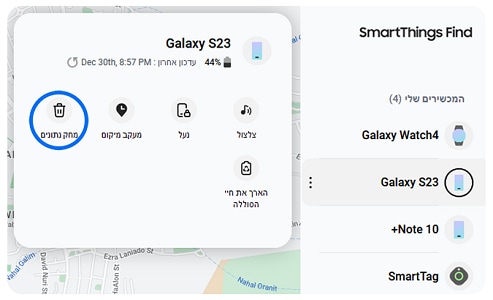
דרך אתר איפה המכשיר שלי של Google
לפני ביצוע איפוס להגדרות היצרן באמצעות אתר איפה המכשיר שלי של Google, תצטרכו להיכנס לאותו חשבון ה-Google שהוגדר במכשיר. בנוסף, תכונת איפה המכשיר שלי חייבת להיות מופעלת מראש במכשיר.
בקרו במרכז שירות
אם הפעולות שהצענו במדריך לא ניתנות ליישום, נמליץ לגשת לאחד מנקודות השירות לביצוע איפוס המכשיר על-ידי טכנאי במעבדה. לאיתור סניף בקרבת מקום לחצו כאן.
תודה על המשוב שלך
יש להשיב לכל השאלות.
